Piezīme.: Mēs vēlamies sniegt jums visjaunāko palīdzības saturu jūsu valodā, cik vien ātri to varam. Šī lapa ir tulkota automatizēti, un tajā var būt gramatiskas kļūdas un neprecizitātes. Mūsu nolūks ir šo saturu padarīt jums noderīgu. Vai lapas lejasdaļā varat mums pavēstīt, vai informācija jums noderēja? Ērtai atsaucei šeit ir šis raksts angļu valodā .
Kad būsit izveidojis organizācijas diagrammu, izmantojot SmartArt, iespējams, vēlēsities mainīt krāsas, stilu vai izkārtojumu.
Piemērs: Mainiet organizācijas diagrammas krāsu, pievienojiet tai 3-D efektu un mainiet tās izkārtojumu.
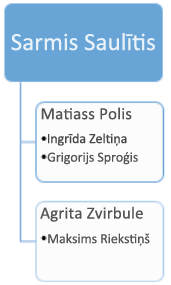

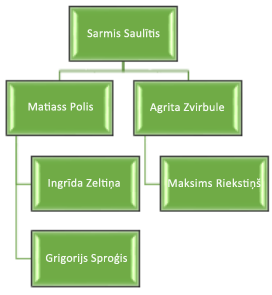
-
Ar peles labo pogu noklikšķiniet uz slaidā esošās organizācijas diagrammas.
-
Noklikšķiniet uz Stils, Krāsa vai Izkārtojums.
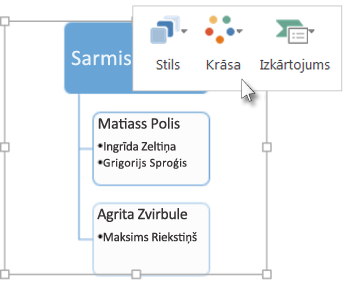
-
Izvēlieties vajadzīgo stilu, krāsu vai izkārtojumu.
Lai palielinātu vai samazinātu savas organizācijas diagrammas lielumu, skatiet rakstu organizācijas diagrammas izmēru maiņa.










